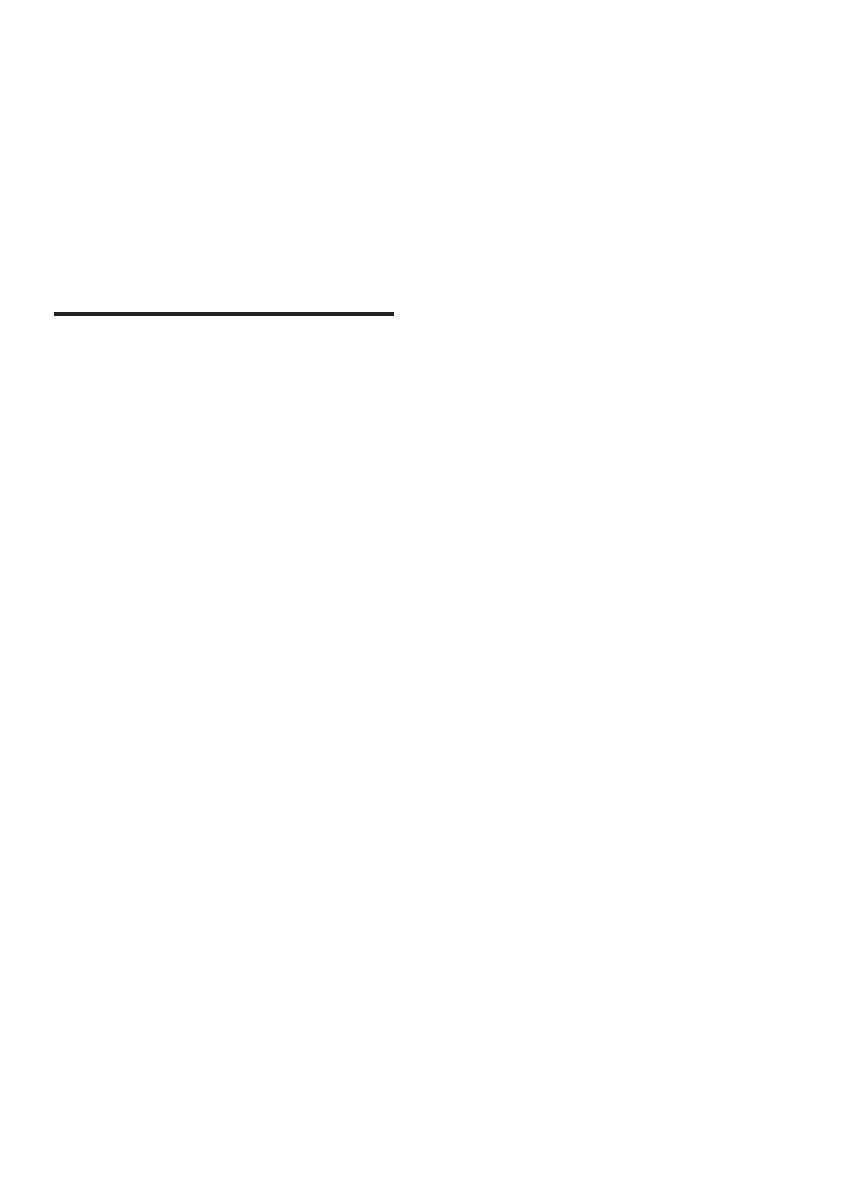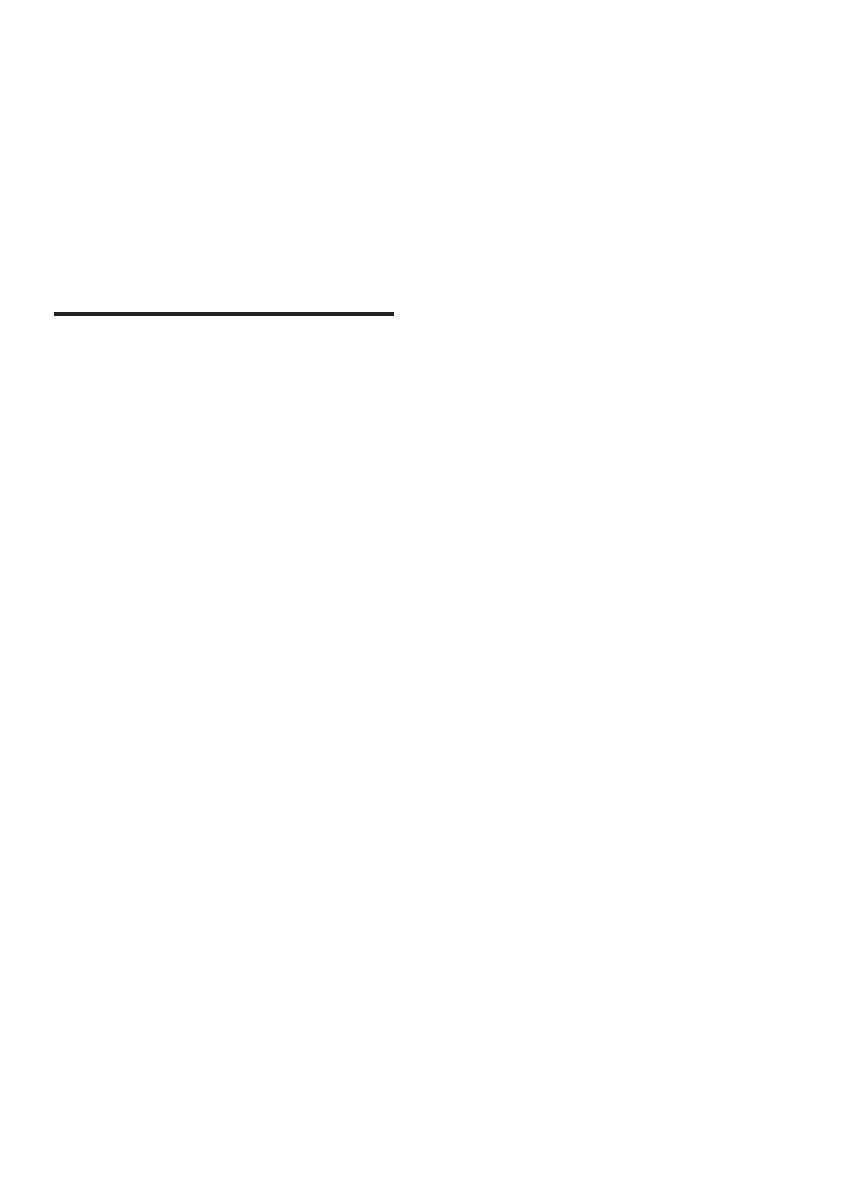
1
Bezpečnost a
důležité upozornění
Před použitím tohoto přehrávače disků
Blu-ray/DVD si pečlivě přečtěte všechny
pokyny a ujistěte se, že jim rozumíte. Pokud
v důsledku neuposlechnutí těchto pokynů dojde
k poškození přístroje, záruka na přístroj zanikne.
Bezpečnost
Nebezpečí požáru nebo úrazu elektrickým
proudem!
• Před provedením nebo změnou
libovolného připojení zkontrolujte, zda
jsou všechna zařízení odpojena od síťové
zásuvky.
• Výrobek ani jeho příslušenství nikdy
nevystavuje dešti ani jinému působení vody.
Do blízkosti výrobku nikdy neumísťujte
nádoby s vodou, například vázy. Pokud
se tekutiny rozlijí na výrobek nebo do
něj, ihned jej odpojte od síťové zásuvky.
Obraťte se na středisko péče o zákazníky
společnosti Philips a nechte výrobek před
dalším užíváním zkontrolovat.
• Nikdy neumisťujte výrobek ani jeho
příslušenství do blízkosti otevřeného ohně
nebo jiných zdrojů tepla ani na přímé
sluneční světlo.
• Nikdy nevkládejte žádné předměty do
ventilačních nebo jiných otvorů na výrobku.
• Pokud je jako odpojovací zařízení použito
síťové napájení nebo sdružovač, mělo
by být odpojovací zařízení připraveno
k použití.
• Baterie (sada baterie nebo nainstalované
baterie) by neměly být vystavovány
nadměrnému teplu, jako např. slunečnímu
svitu, ohni a podobně.
• Před bouřkou odpojte výrobek od síťové
zásuvky.
• Při odpojování napájecího kabelu vždy
tahejte za zástrčku, nikdy za kabel.
Nebezpečí zkratu nebo požáru!
• Identikační údaje a hodnoty napájení
najdete na typovém štítku na zadní nebo
spodní straně výrobku.
• Před připojením výrobku k síťové zásuvce
ověřte, že její napětí se shoduje s údajem
na zadní nebo spodní straně výrobku.
Výrobek nikdy nepřipojujte k síťové
zásuvce s jiným napětím.
Nebezpečí zranění nebo poškození výrobku!
• Po otevření hrozí ozáření viditelným
i neviditelným laserovým paprskem.
Nevystavujte se ozáření.
• Nedotýkejte se optiky uvnitř podavače disku.
• Nepokládejte výrobek ani žádné jiné
předměty na síťové šňůry nebo na jiné
elektrické zařízení.
• Při převozu výrobku při teplotě nižší než
5 °C jej před připojením k síťové zásuvce
rozbalte a počkejte, dokud se jeho teplota
nevyrovná teplotě v místnosti.
Nebezpečí přehřátí!
• Nikdy výrobek neumisťujte do uzavřených
prostorů. Po všech stranách výrobku
ponechejte vždy volný prostor nejméně
10 cm (z důvodu zajištění proudění
vzduchu). Zajistěte, aby nedošlo k zakrytí
ventilačních otvorů na výrobku závěsy
nebo jinými předměty.
Nebezpečí kontaminace!
• Nekombinujte různé baterie (staré a nové
nebo uhlíkové a alkalické apod.).
• V případě nesprávného vložení baterií
hrozí nebezpečí výbuchu. Baterii vyměňte
pouze za stejný nebo ekvivalentní typ.
• Pokud jsou baterie vybité nebo pokud
nebudete dálkový ovladač delší dobu
používat, vyjměte je.
• Baterie obsahují chemikálie, proto by se
měly likvidovat odpovídajícím způsobem.
Nebezpečí spolknutí baterií!
• Výrobek či dálkový ovladač může
obsahovat knoíkovou baterii, která by
mohla být spolknuta. Uchovávejte baterii
vždy mimo dosah malých dětí! V případě